1. Omówienie
Za pomocą wiersza poleceń Google Cloud Shell możesz korzystać z zasobów obliczeniowych Google Cloud Platform, które są już dostępne w konsoli Google Cloud Platform. Cloud Shell ułatwia zarządzanie projektami i zasobami konsoli Cloud Platform bez konieczności instalowania w systemie pakietu SDK Google Cloud i innych narzędzi. Dzięki Cloud Shell polecenie gcloud z pakietu SDK Cloud SDK i inne potrzebne narzędzia są zawsze dostępne, gdy ich potrzebujesz.
Z tego ćwiczenia w Codelabs dowiesz się, jak połączyć się z zasobami obliczeniowymi Google Cloud Platform przez internet. Dowiesz się, jak używać Cloud Shell i polecenia gcloud z pakietu SDK Cloud.
Ten samouczek został zaadaptowany ze stron https://cloud.google.com/cloud-shell/docs/quickstart oraz https://cloud.google.com/sdk/gcloud/.
Czego się nauczysz
- Łączenie się z zasobami obliczeniowymi w Google Cloud Platform
- Jak używać poleceń
gcloud
Czego potrzebujesz
- znajomość standardowych edytorów tekstu systemu Linux, takich jak Vim, EMAC lub Nano;
Jak wykorzystasz ten samouczek?
Jak oceniasz swoje wrażenia z używania Firebase i usług Google Cloud Platform?
2. Konfiguracja i wymagania
Samodzielne konfigurowanie środowiska
- Zaloguj się w konsoli Google Cloud i utwórz nowy projekt lub wykorzystaj już istniejący. Jeśli nie masz jeszcze konta Gmail ani Google Workspace, musisz je utworzyć.

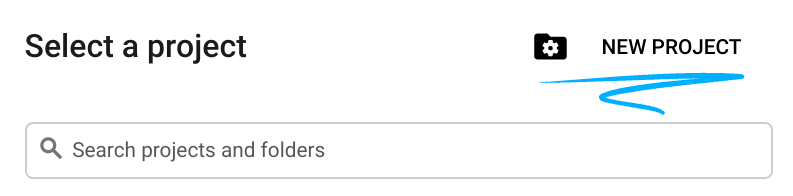
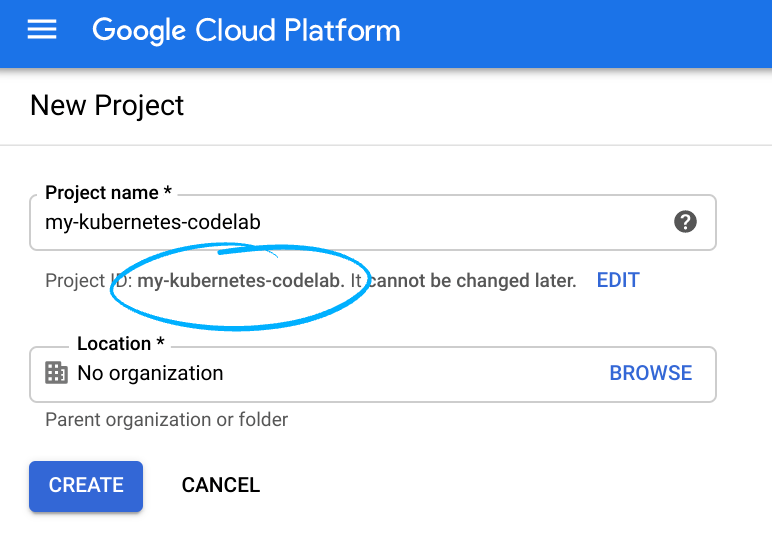
Zapamiętaj identyfikator projektu, unikalną nazwę we wszystkich projektach Google Cloud (powyższa nazwa jest już zajęta i nie będzie Ci odpowiadać). W dalszej części tego ćwiczenia w Codelabs będzie ona określana jako PROJECT_ID.
- Następnie musisz włączyć płatności w Cloud Console, aby korzystać z zasobów Google Cloud.
Ukończenie tego ćwiczenia z programowania nie powinno kosztować zbyt wiele. Postępuj zgodnie z instrukcjami podanymi w sekcji „Czyszczenie” W tym samouczku znajdziesz wskazówki, jak wyłączyć zasoby, aby uniknąć naliczania opłat. Nowi użytkownicy Google Cloud mogą skorzystać z programu bezpłatnego okresu próbnego o wartości 300 USD.
Uruchamianie Cloud Shell
Aktywowanie Cloud Shell
- W konsoli Cloud kliknij Aktywuj Cloud Shell
 .
.
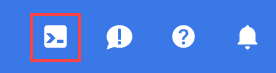
Jeśli dopiero zaczynasz korzystać z Cloud Shell, wyświetli się ekran pośredni (w części strony widocznej po przewinięciu) z opisem tej funkcji. W takim przypadku kliknij Dalej (nie zobaczysz go więcej). Tak wygląda ten jednorazowy ekran:
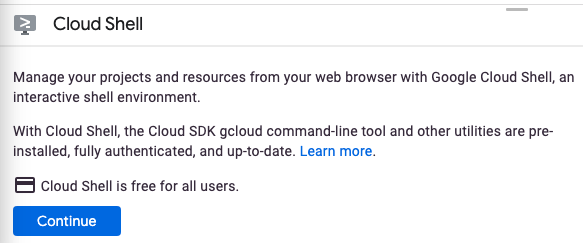
Uzyskanie dostępu do Cloud Shell i połączenie się z nim powinno zająć tylko kilka chwil.

Ta maszyna wirtualna ma wszystkie potrzebne narzędzia dla programistów. Zawiera stały katalog domowy o pojemności 5 GB i działa w Google Cloud, co znacznie zwiększa wydajność sieci i uwierzytelnianie. Większość czynności z tego ćwiczenia z programowania można wykonać w przeglądarce lub na Chromebooku.
Po nawiązaniu połączenia z Cloud Shell powinno pojawić się informacja, że użytkownik jest już uwierzytelniony i że projekt jest już ustawiony na identyfikator Twojego projektu.
- Uruchom to polecenie w Cloud Shell, aby potwierdzić, że jesteś uwierzytelniony:
gcloud auth list
Dane wyjściowe polecenia
Credentialed Accounts
ACTIVE ACCOUNT
* <my_account>@<my_domain.com>
To set the active account, run:
$ gcloud config set account `ACCOUNT`
- Uruchom to polecenie w Cloud Shell, aby sprawdzić, czy polecenie gcloud zna Twój projekt:
gcloud config list project
Dane wyjściowe polecenia
[core] project = <PROJECT_ID>
Jeśli tak nie jest, możesz go ustawić za pomocą tego polecenia:
gcloud config set project <PROJECT_ID>
Dane wyjściowe polecenia
Updated property [core/project].
3. Korzystanie z wiersza poleceń
Po uruchomieniu Cloud Shell możesz użyć wiersza poleceń, aby wywołać polecenie gcloud z pakietu SDK Cloud lub inne narzędzia dostępne w instancji maszyny wirtualnej. Możesz też używać katalogu $HOME na dysku stałym, aby przechowywać pliki w projektach i między sesjami Cloud Shell. Twój katalog $HOME jest prywatny – inni użytkownicy nie mają do niego dostępu.
Zacznijmy od przyjrzenia się dostępnym komendom. Spróbuj tego:
gcloud -h
Aby uzyskać proste wskazówki dotyczące użytkowania, dodaj -h na końcu dowolnego wywołania gcloud. bardziej szczegółową pomoc można uzyskać, dodając flagę --help lub wykonując gcloud help COMMAND.
Wypróbuj tę funkcję:
gcloud config --help
Teraz spróbuj
gcloud help config
Zauważysz, że polecenia gcloud config --help i gcloud help config są równoważne i zapewniają długą, szczegółową pomoc.
4. Korzystanie z poleceń gcloud
Spróbujmy wyświetlić listę konfiguracji w naszym środowisku. Z długiej, szczegółowej pomocy z poprzedniego kroku wiemy, że możemy użyć polecenia gcloud list.
gcloud config list
Być może zastanawiasz się, czy istnieją inne właściwości, które nie zostały ustawione. Możesz wyświetlić wszystkie właściwości, wywołując:
gcloud config list --all
Podsumowanie
W tym kroku udało Ci się uruchomić Cloud Shell i wywołać kilka prostych poleceń gcloud.
5. Gratulacje!
Udało Ci się uruchomić Cloud Shell i wykonać kilka przykładowych poleceń gcloud.
Więcej informacji
- Dokumentacja Cloud Shell i samouczek wideo.
gcloudDokumentacja i samouczek wideo.
Licencja
To zadanie jest licencjonowane na podstawie ogólnej licencji Creative Commons Attribution 2.0.

